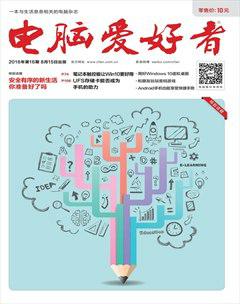病毒检测的新选择
重剑
现在各种各样的恶意程序越来越多,因此一个杀毒软件也不能完全保证安全,所以VirusTotal这样的多引擎杀毒网站也就出现了。但是传统的方法都是通过浏览器来上传文件到VirusTotal进行检测,这样的方法不但操作非常繁琐而且一次只可以检测一个文件。而现在,对于病毒的在线检测我们有了新的选择。
磁盘文件的扫描
其实除了使用网页浏览器进行操作以外,最简单的方法就是通过专门的客户端操作。以前有一款名为“VirusTotal Uploader”的客户端很不错,今天我们就来看看它全新的升级版本Winja。
首先下载运行最新版本的Winja客户端,可以看到它为用户提供了多种不同的检测途径。比如用户需要对电脑磁盘中的某些文件进行检测,这款工具就为用户提供了两种文件上传方式。用户既可以点击操作界面中的“Browse for file”按钮,在弹出的对话框选择要检测的文件,也可以通过鼠标拖拽文件到操作界面释放来进行文件的上传操作(图1)。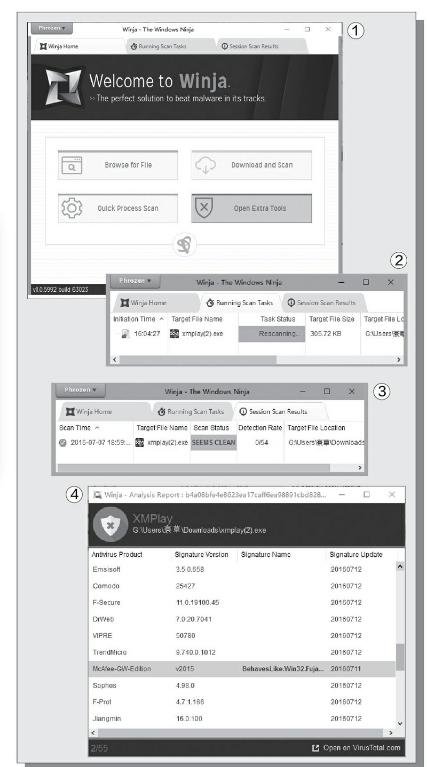
无论用户采用哪一种方式上传,上传完成以后切换到“Running scan tasks”标签,就可以看到文件扫描分析的过程(图2)。当文件分析完成以后,客户端会在桌面的右下角弹出提示框提醒用户。马上点击“Session scan results”标签,即可看到检测的结果内容(图3)。双击上传文件的名称后,在弹出的对话框中会一一显示出每一个杀毒引擎的分析结果(图4)。如果该杀毒引擎判断文件有问题,将会用红色进行高亮的显示,同时给出一个相应的病毒代码信息。
系统信息的分析
当然并不是所有的用户都会在运行之前检查文件,而是在发现系统出现问题的时候才想起检查。可是要想检查系统的问题,需要涉及到进程、启动项等信息,这样检查起来就非常的麻烦。
而现在点击操作界面中的“Open extra tools”按钮,就可以实现系统信息的扫描、检测一起完成。在弹出的“Security tools”窗口中点击“Process viewer”标签,就可以看到当前系统里面所有的进程信息。从中选择自己认为可疑的进程信息后,点击右键菜单中的“Scan with VirusTotal”命令,即可将进程文件上传到服务器进行分析。如果这个进程文件经过分析的的确确有问题,那么通过右键菜单中的“Kill Selected Process”命令就可以结束它的运行。
小提示
当用户上传一个文件到服务器后,首先会对文件的哈希函数进行检测,如果发现检测过这个文件就会直接给出检查报告。如果用户想让服务器重新检测一次,只需要在结果列表上点击文件名称后,选择菜单中的“Request file rescan”命令即可。